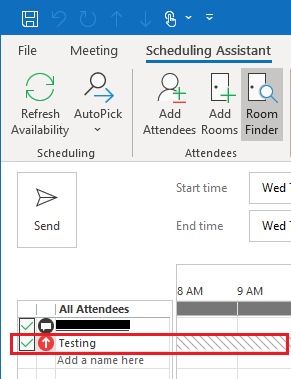Gejala
Pada Microsoft Outlook atau Outlook Web Access, Anda mungkin tidak dapat melihat peserta ketersediaan jika delegasi diterima Rapat untuk Anda. Jika Anda mengatur delegasi dan mengkonfigurasi delegasi Anda untuk menerima salinan dari permintaan pertemuan, dan jika delegasi dilihat atau menerima permintaan Rapat atas nama Anda sebelum Anda melihat permintaan, tabasisten penjadwalanpada item Rapat itu dibuat di tampilan kalender Anda hanya penyelenggara pertemuan informasi bebas/sibuk. Informasi bebas/sibuk untuk semua penerima Rapat lainnya ditampilkan sebagai garis miring kembali (\). Ini menunjukkan bahwa tidak ada informasi tersedia.
Selain itu, Anda mungkin melihat garis bawah amplop ikon di depan nama beberapa peserta. Ikon yang menunjukkan bahwa nama diatasi di Outlook. Jika nama tidak digarisbawahi, ini menunjukkan bahwa nama tidak teratasi, seperti yang ditunjukkan dalam gambar berikut ini:
Penyebab
Ketika delegasi dilihat atau menerima permintaan Rapat atas nama pemilik Rapat, informasi yang terkandung dalam permintaan Rapat delegasi tidak memiliki semua informasi yang diperlukan untuk mengisi semua penerima.
Untuk melihat informasi bebas/sibuk penerima lainnya, informasi penerima yang telah diisi lengkap. Hal ini karena permintaan Rapat yang dikirim ke delegasi dikirim melalui tindakan penerusan surat. Saat pesan diteruskan, penerima informasi untuk semua penerima lain selain pembuat dan Penerima tidak sepenuhnya diisi. Catatan Masalah ini terjadi saat menyimpan manajer kotak surat Microsoft Exchange Server, dan Exchange kalender asisten dinonaktifkan untuk kotak surat pengguna. ( AutomateProcessing parameter ditetapkan ke tidak ada. Untuk menentukan nilai AutomateProcessing parameter, jalankan perintah berikut di Exchange Management Shell.
-
Exchange 2016, 2013, dan 2010Get-CalendarProcessing <mailbox_name> | FL automateprocessing
-
Exchange 2007Get-MailboxCalendarSettings <mailbox_name> | FL automateprocessing
Selain itu, masalah ini dapat terjadi jika ada aturan delegasi rusak di Manajer kotak surat.
Penyelesaian Masalah
Bekerja di sekitar masalah ini, gunakan salah satu dari metode berikut ini yang sesuai untuk versi Outlook yang Anda gunakan dan versi Microsoft Exchange di mana pengelola Surat berada.
Metode 1
Metode ini berlaku untuk salah satu dari lingkungan berikut ini:
-
Kotak surat Microsoft Exchange Server 2003 (atau versi yang lebih lawas) jika Anda menggunakan versi Outlook untuk mengakses kotak surat
-
Outlook 2003 (atau versi yang lebih lawas) jika Anda tersambung ke kotak surat pada versi Exchange Server
Untuk melihat informasi bebas/sibuk untuk semua penerima, permintaan Rapat harus diterima oleh pemilik kotak surat. Atau, seseorang yang memiliki hak Surat harus log masuk secara langsung ke pemilik kotak surat dan menerima permintaan pertemuan.
Metode 2
Dalam lingkungan ini, pastikan bahwa Exchange kalender asisten diaktifkan untuk manajer kotak surat. Untuk mengaktifkan kalender Exchange Assistant untuk kotak surat, gunakan perintah Exchange Shell berikut ini.
-
Exchange 2016, 2013, dan 2010
Set-CalendarProcessing <mailbox_name> –AutomateProcessing:AutoUpdate
-
Exchange 2007
Set-MailboxCalendarSettings <mailbox_name> -AutomateProcessing:AutoUpdate
Metode 3
Mengubah setelan AutomateProcessing di profil Outlook manajer, dan kemudian Hapus dan memulihkan Outlook delegasi (atau delegasi):
-
Pada tab Outlook File , pilih opsi, dan kemudian pilih surat.
-
Pada pelacakan, kosongkan kotak centang secara otomatis memproses permintaan Rapat dan jawaban atas permintaan Rapat dan polling , dan kemudian pilih OK.
-
Mulai ulang Outlook.
-
Ulangi langkah 1, pilih kotak centang secara otomatis memproses permintaan Rapat dan jawaban atas permintaan Rapat dan polling , dan kemudian pilih OK.
-
Pada File tab, pilih Tataan akun.
-
Pilih akses wakil.
-
Catat nama delegasi dan izin, dan kemudian Hapus delegasi.
-
Keluar dari Outlook.
-
Mulai Outlook, dan kemudian ulangi langkah 5 dan 6.
-
Pemulihan delegasi, dan kemudian keluar dari Outlook.
Status
Microsoft telah mengonfirmasi bahwa ini adalah masalah pada produk Microsoft yang tercantum di bagian "Berlaku untuk".